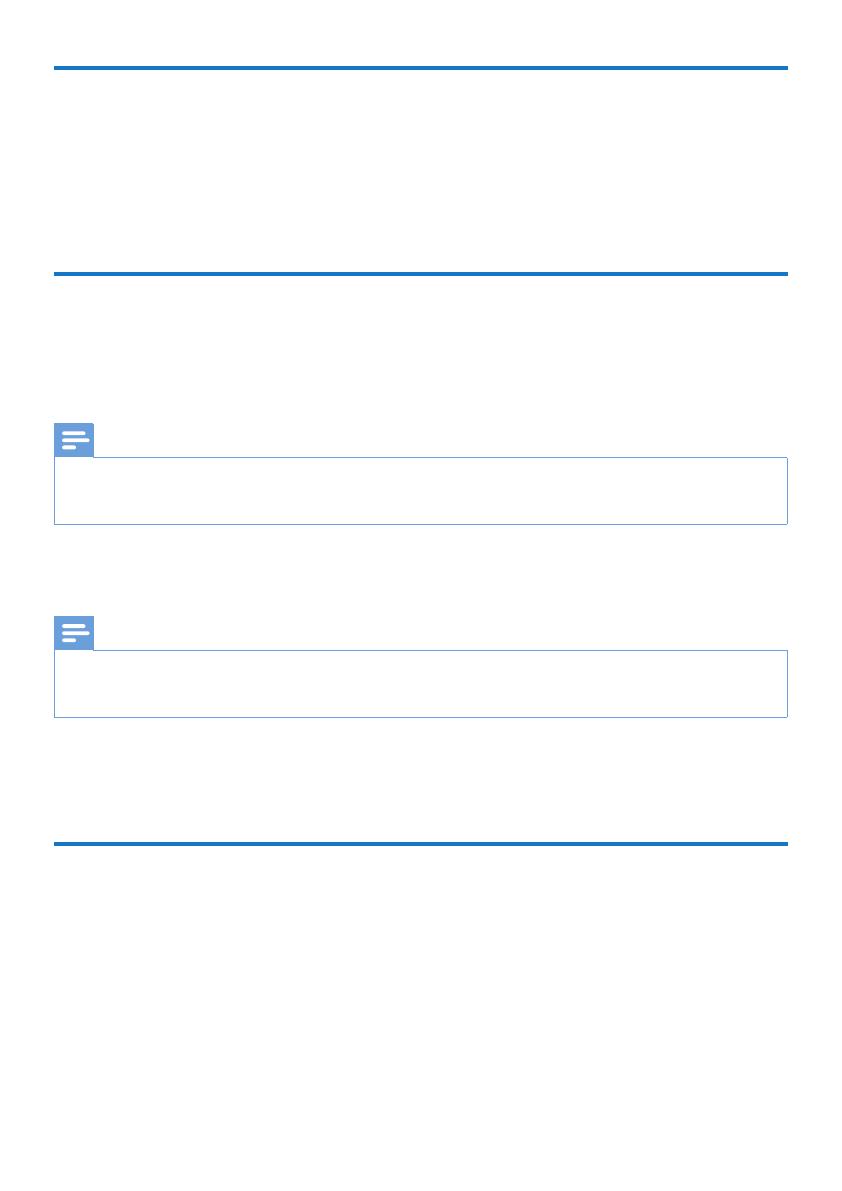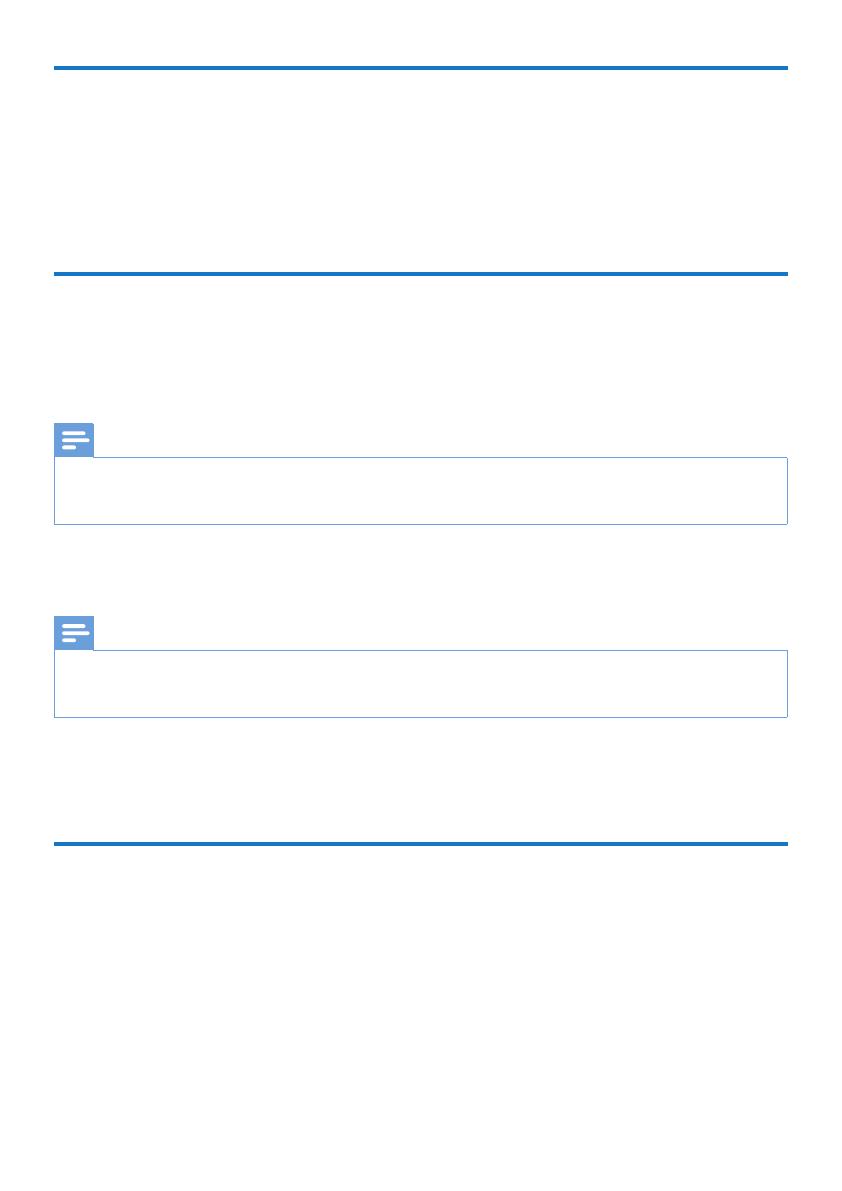
16 FI
Ääni
[Yökuuntelu]: kovien ja pehmeiden äänien taajuuksien korjaaminen. Jos toiminto on käytössä, voit
katsoa elokuvia hiljaisella äänenvoimakkuudella esimerkiksi yöllä.
[HDMI-lähtö]: HDMI-lähtöliitännän äänimuodon valitseminen.
[S/PDIF-lähtö]: Digitaalisen ääniliitännän äänimuodon valitseminen.
[Huulisynkr.]: tällä toiminnolla voit synkronoida äänen ja videon toistonopeuden.
Video
[Kuvasuhde]: Näytön kuvasuhteen valitseminen.
[TV-järj.]: Valitse videon tarkkuusasetus, jota TV tukee parhaiten. Lisätietoja on television
käyttöoppaassa.
Huomautus
• Jos televisiosi ei tue valittua videotarkkuutta ja ruutu on tyhjä, odota kuvan palautumista 10 sekuntia.
• Jos videokuva ei näy, kun käytössä on komposiitti (CVBS) -liitäntä ja videotarkkuudeksi on kohdassa määritetty HD-tarkkuus
(1080p/24Hz, 1080p, 1080i, 720p), liitä tämä soitin televisioon HDMI-kaapelilla, jotta voit toistaa HD-videoita.
[Videozoom]: Videokuvan lähentäminen tai loitontaminen.
[1080P 24 Hz]: Käytä videoille 1080p 24 Hz -videolähtötilaa.
Huomautus
• Videokuvan tarkkuus ja kuvanopeus on 1080p 24 Hz.
• Televisio tukee 1080p 24 Hz -tilaa.
• Varmista, että liität soittimen televisioon aina HDMI-kaapelilla.
[Deep Color]: näyttää värisävyt monivivahteisina, jos videosisältö on tallennettu Deep Color -tilassa
ja TV tukee tätä ominaisuutta.
[Videoasetus]: Videoasetusten säätäminen.
Langattoman verkon määrittäminen
[Ethernet]: soittimen IP-osoitteen määrittäminen.
[Langaton]: langattoman verkkoyhteyden määrittäminen.
[Verkkotiedot]: verkon nykyisen tilan näyttäminen.